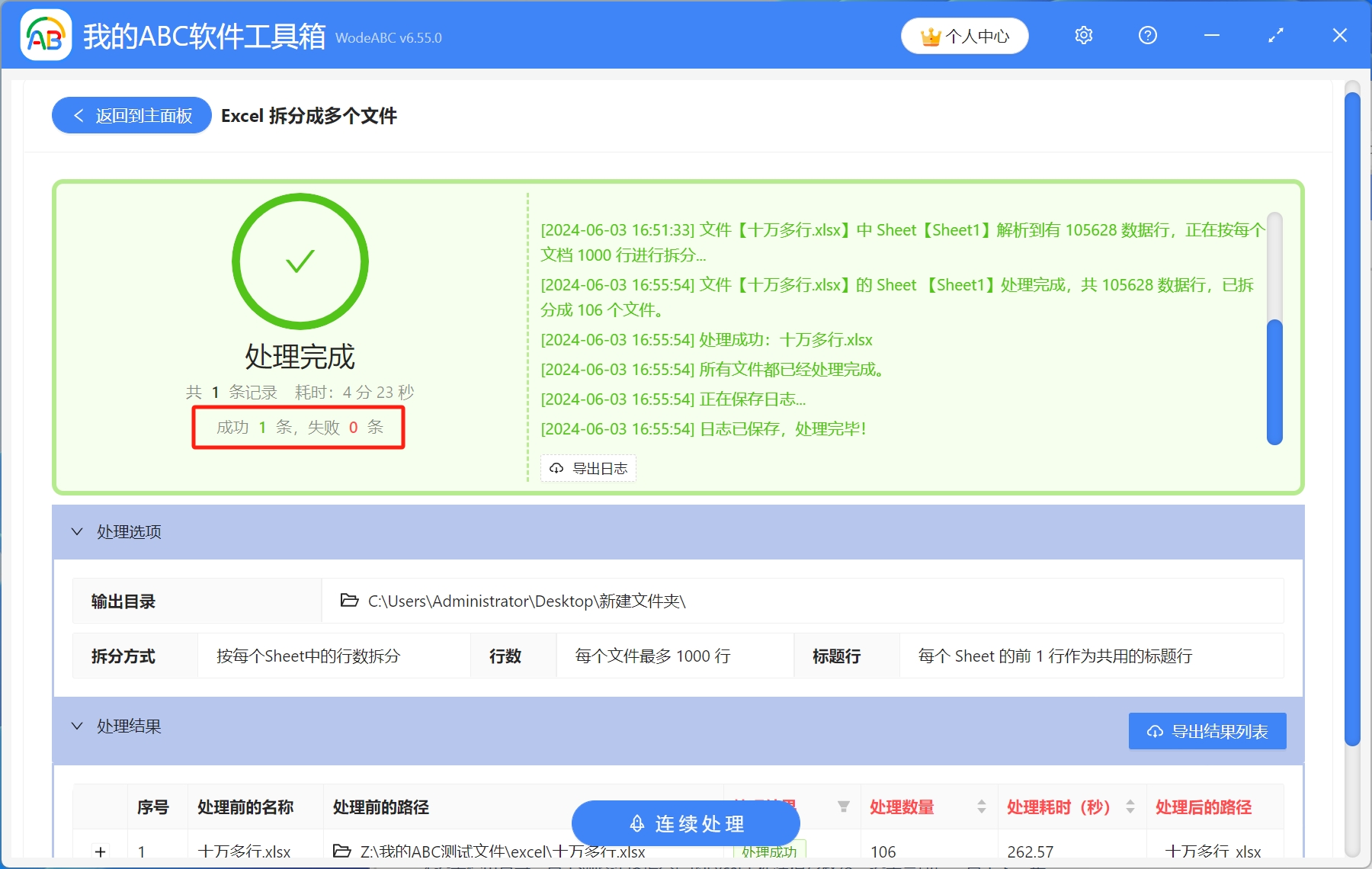在日常辦公過程中,我們經常會使用Excel工作表,excel表格是我們用來做數據整理和分析的重要工具,因其強大的數據處理分析能力,被廣泛應用於各行各業。 有時候我們會遇到一個Excel工作表或多個工作表包含了大量的行數,且內容非常繁雜時,就需要將Excel表格拆分成多個單獨的工作簿進行分析處理。 如果我們一個一個的剪切粘貼,操作起來會非常的繁瑣,還很浪費時間。 接下來就教大家一個非常簡單的辦法, 只需要簡單幾步,就可以將Excel工作表按行數批量拆分成多個單獨工作簿。
使用場景
Excel工作表體積過大,行多過多,需要按行數拆分成多個單獨工作簿。 另外軟件還支持按Sheet個數拆分Excel工作表。
效果預覽
處理前:

處理後:
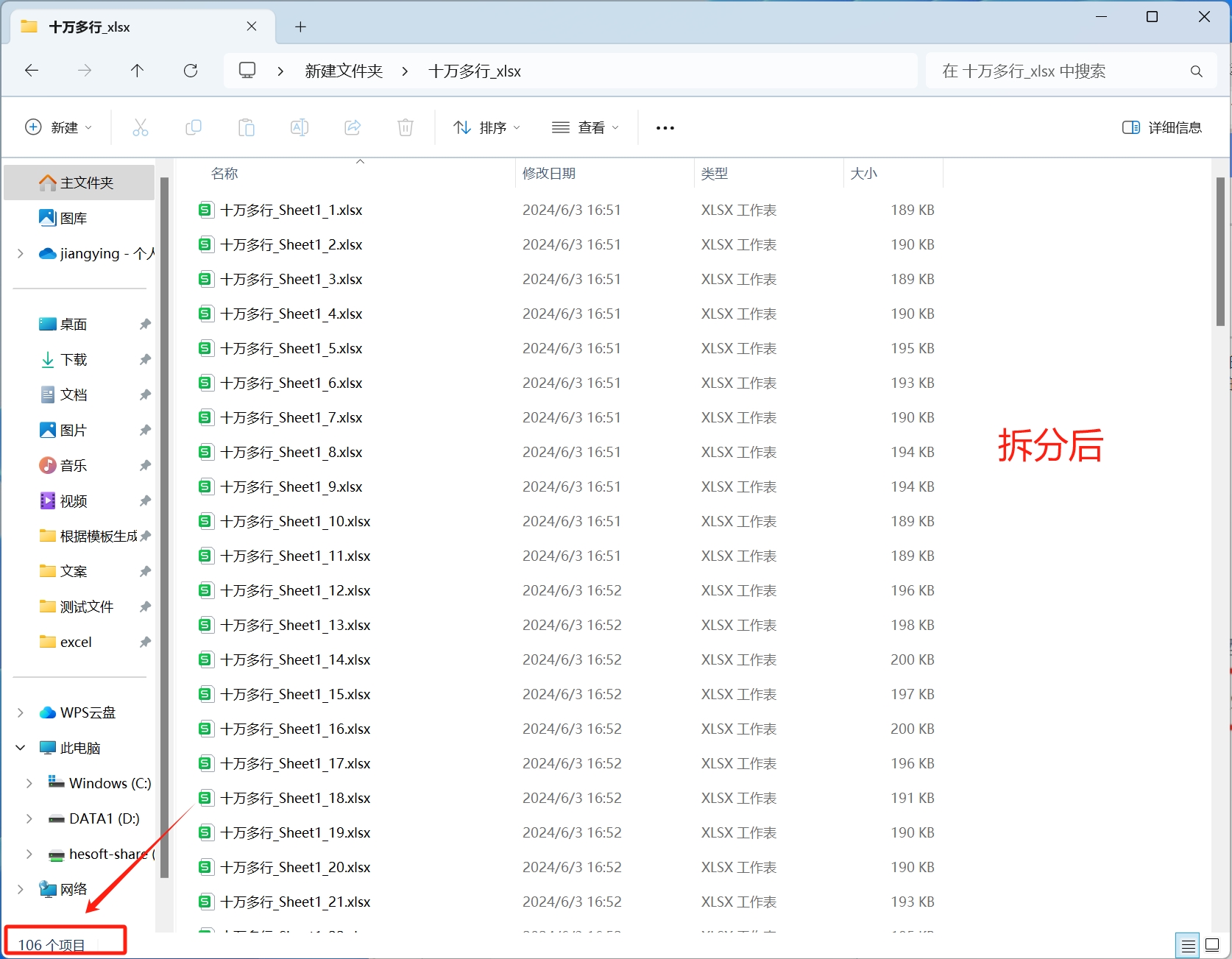
操作步驟
1.打開【我的ABC軟體工具箱】,依次點擊【合併拆分】-【Excel拆分成多個文件】

2.選擇待處理文件。 點擊右上角添加文件,將需要拆分的Excel工作表導入工具箱,或者選擇從文件夾中導入文件,還可以直接將Excel工作表拖放到工具箱。 添加完成後,點擊下一步
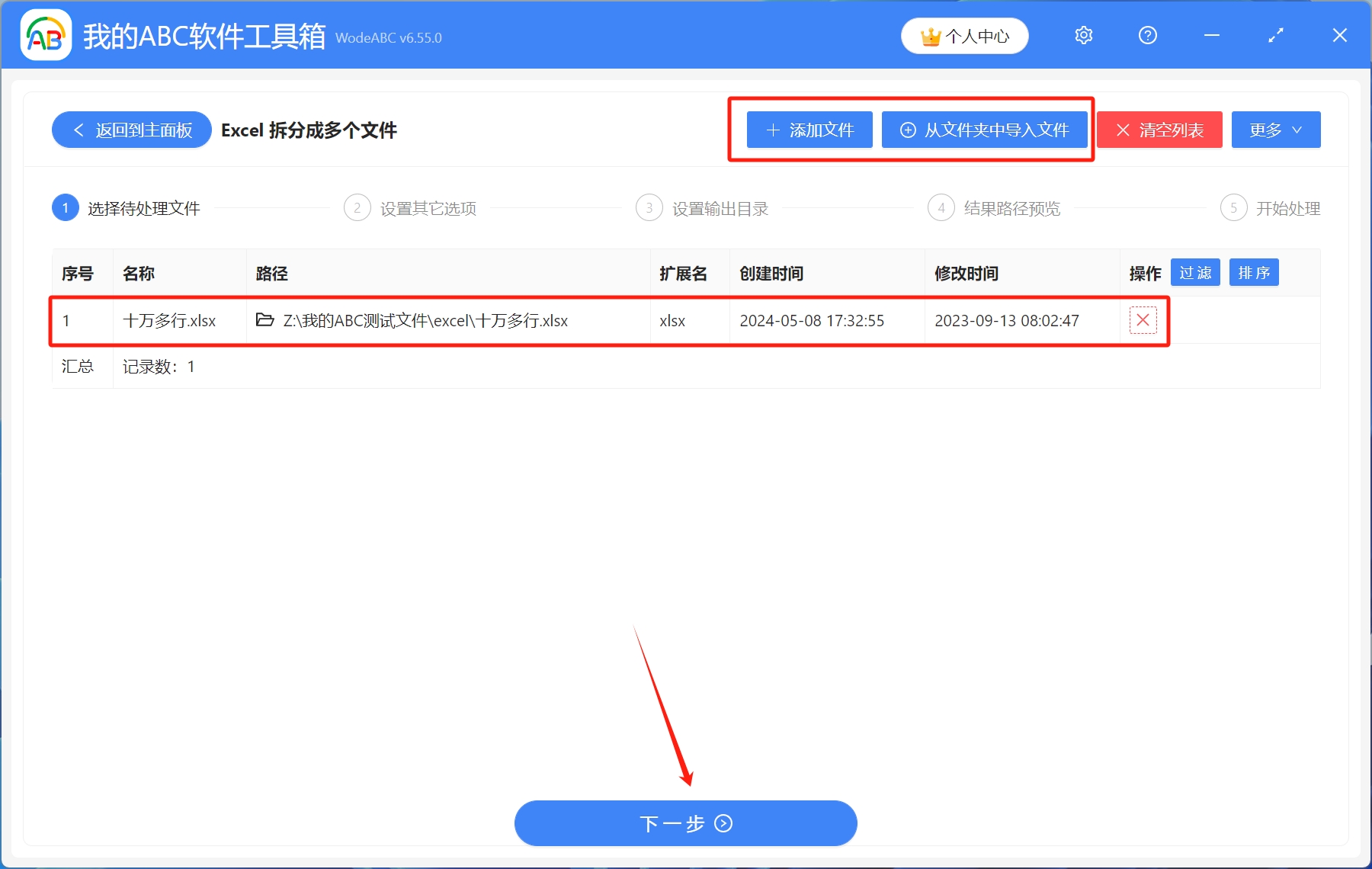
3.設置其他選項。 選擇[按每個Sheet中的行數拆分],填寫拆分後每個文件最多行數,將每個Sheet的前幾行作為共用標題行,大家根據自己實際情況填寫即可,設置完成後,點擊下一步

4.設置輸出目錄。 點擊瀏覽選擇拆分後的Excel工作簿保存路徑,設置完成後,點擊下一步
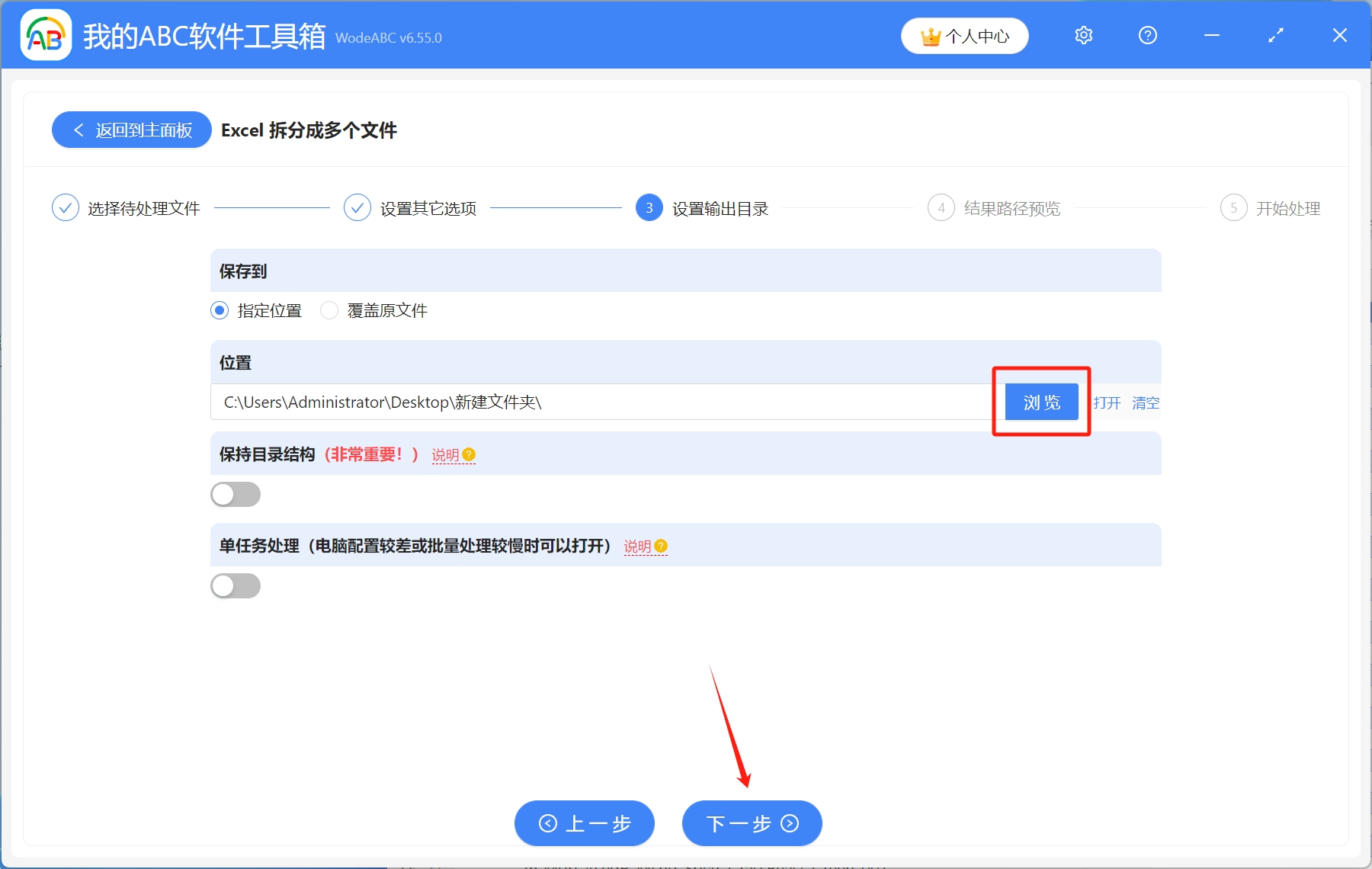
5.預覽結果路徑,確認無誤後,開始處理,等到處理完成字樣出現,就表示Excel工作表已經按行數批量拆分成多個單獨工作簿了